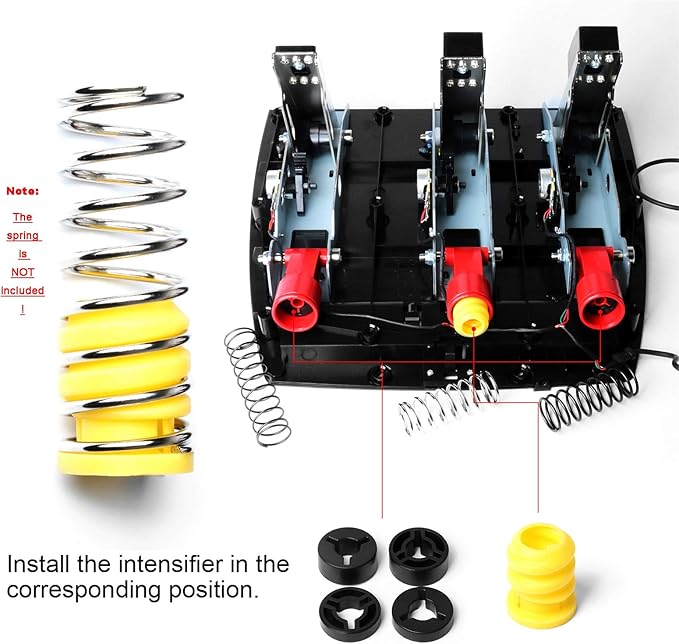Joan
Active member
Fecha 17 de noviembre de 2024
Buenas,
Hace unos días, leí que bastante gente está jugando con sistemas linux en muchos juegos de steam y
aprovechando un cambio de disco, me propuse instalarlo y probar todos los juegos de simracing que tengo.
Para ahorraros tiempo, este tutorial es por si teneis un disco nuevo o quereis formatear, teneis curiosidad, tiempo y paciencia.
LOS DATOS TANTO DEL DISCO, COMO DEL USB SE BORRAN EN EL PROCESO.
No todos los juegos se pueden jugar con ubuntu actualmente, el desempeño de los que he probado es muy bueno.
Hoy he probado Assetto Corsa y Automobilista 2.
A continuación os detallo todo el sofware utilizado para lanzar CM y Assetto Corsa, con volante y pedales (Moza 9 y TCLM).
Ubuntu 24.04
Dejar solo el disco a formatear pinchado al pc. (para evitar borrados indeseados)
Hay que preparar un usb booteable y ejecutarlo (configurando la bios)
Login y abrimos terminal (Ctrl + Alt + T)
//Actualizamos todo primero
sudo apt update && sudo apt upgrade -y
//No usaremos snap para wine ni steam
sudo dpkg --add-architecture i386
sudo apt update
//Instalamos wine, todo
wget -nc https://dl.winehq.org/wine-builds/winehq.key
sudo apt-key add winehq.key
sudo add-apt-repository 'deb https://dl.winehq.org/wine-builds/ubuntu/ focal main' // a modificar segun version
sudo apt update
sudo apt install --install-recommends winehq-stable wine32 winetricks -y
sudo apt install wine-stable wine-stable-i386 -y
//comprobamos
wine --version
wine-9.0
//comandos wine
wine control < muestra si hay dispositivos usb de juegos
winecfg < hay que revisar y activar si no está windows 10 y añadir dwrite en bibliotecas
//La idea es instalar steam en ubuntu, cambiarlo para que sea compatible, instalar ge-proton, sustituir exe AC por CM.
//Instalamos steam
sudo apt install steam -y
//Iniciamos steam
steam
//login en steam y bajamos juego en el mismo o en otro disco, activamos en opciones de steam > Steam Play

//bajamos a mano Content Manager.exe
//lo colocamos en la carpeta del assetto (raiz)
"/home/{usuario_ubuntu}/.steam/steam/steamapps/common/assettocorsa"
//haremos una copia de AssettoCorsa.exe > AssettoCorsa_backup.exe (por ejemplo)
//y el exe de content manager pasa a ser AssettoCorsa.exe
//Ahora bajar e instalar GE-proton, es un zip a descomprimir en una carpeta
https://github.com/gloriouseggroll/proton-ge-custom/releases < bajar el zip
//Descomprimir en:
~/.steam/root/compatibilitytools.d < esta carpeta no existe hay que crearla
//queda así: /home/{usuario_ubuntu}/.steam/root/compatibilitytools.d/GE-Proton9-20/[.. archivos ..]
//con esto, en las propiedades de AssettoCorsa en steam, podemos cambiar en compatibilidad, activar y seleccionar GE-Proton
//Como el exe es el CM, al iniciar AC se inicia CM
//En este comando sustituye usuario_ubuntu por tu usuario, permite a CM hacer login en steam (guid)
ln -s "$HOME/.steam/root/config/loginusers.vdf" "/home/{usuario_ubuntu}/.steam/steam/steamapps/compatdata/244210/pfx/drive_c/Program Files (x86)/Steam/config/loginusers.vdf"
//Bonus para dejar fuentes CM bien
//flatpack permite instalar sin problemas protontricks, y permite instalar un montón de paquetes
sudo apt update
sudo apt install flatpak
sudo flatpak remote-add --if-not-exists flathub https://flathub.org/repo/flathub.flatpakrepo
flatpak install flathub com.github.Matoking.protontricks
//el 244210 es el id de app de assetto corsa, abrimos la configuracion del wine especifica de esta app
flatpak run com.github.Matoking.protontricks 244210 winecfg < añadir dwrite
//previamente copiar paquete fonts a assettocorsa
flatpak run com.github.Matoking.protontricks 244210 corefonts
//assetto necesita este .net 4.5.2
flatpak run com.github.Matoking.protontricks 244210 --force -q dotnet452
//tips
home/{usuario_ubuntu}/.steam/steam/steamapps/common/assettocorsa < carpeta donde se instala assetto corsa, su contenido etc...
Si alguna vez no ves algo que debería estar pq lo acabas de instalar, prueba a reiniciar un programa o el pc.
Instalar con flatpak Mission Center:

//ubuntu para click iconos minimizar ventana
gsettings set org.gnome.shell.extensions.dash-to-dock click-action 'minimize'
Para Discord, Telegram, spotify se puede usar la tienda.
Para hacer puntos de restauración (hay que configurar):
sudo apt install timeshift -y

Fuentes:

 github.com
github.com

 github.com
github.com

 steamcommunity.com
steamcommunity.com
//para consultar juegos disponibles y probados
Ya me direis si os habeis animado,
Un saludo
Buenas,
Hace unos días, leí que bastante gente está jugando con sistemas linux en muchos juegos de steam y
aprovechando un cambio de disco, me propuse instalarlo y probar todos los juegos de simracing que tengo.
Para ahorraros tiempo, este tutorial es por si teneis un disco nuevo o quereis formatear, teneis curiosidad, tiempo y paciencia.
LOS DATOS TANTO DEL DISCO, COMO DEL USB SE BORRAN EN EL PROCESO.
No todos los juegos se pueden jugar con ubuntu actualmente, el desempeño de los que he probado es muy bueno.
Hoy he probado Assetto Corsa y Automobilista 2.
A continuación os detallo todo el sofware utilizado para lanzar CM y Assetto Corsa, con volante y pedales (Moza 9 y TCLM).
Ubuntu 24.04
Dejar solo el disco a formatear pinchado al pc. (para evitar borrados indeseados)
Hay que preparar un usb booteable y ejecutarlo (configurando la bios)
Login y abrimos terminal (Ctrl + Alt + T)
//Actualizamos todo primero
sudo apt update && sudo apt upgrade -y
//No usaremos snap para wine ni steam
sudo dpkg --add-architecture i386
sudo apt update
//Instalamos wine, todo
wget -nc https://dl.winehq.org/wine-builds/winehq.key
sudo apt-key add winehq.key
sudo add-apt-repository 'deb https://dl.winehq.org/wine-builds/ubuntu/ focal main' // a modificar segun version
sudo apt update
sudo apt install --install-recommends winehq-stable wine32 winetricks -y
sudo apt install wine-stable wine-stable-i386 -y
//comprobamos
wine --version
wine-9.0
//comandos wine
wine control < muestra si hay dispositivos usb de juegos
winecfg < hay que revisar y activar si no está windows 10 y añadir dwrite en bibliotecas
//La idea es instalar steam en ubuntu, cambiarlo para que sea compatible, instalar ge-proton, sustituir exe AC por CM.
//Instalamos steam
sudo apt install steam -y
//Iniciamos steam
steam
//login en steam y bajamos juego en el mismo o en otro disco, activamos en opciones de steam > Steam Play
//bajamos a mano Content Manager.exe
//lo colocamos en la carpeta del assetto (raiz)
"/home/{usuario_ubuntu}/.steam/steam/steamapps/common/assettocorsa"
//haremos una copia de AssettoCorsa.exe > AssettoCorsa_backup.exe (por ejemplo)
//y el exe de content manager pasa a ser AssettoCorsa.exe
//Ahora bajar e instalar GE-proton, es un zip a descomprimir en una carpeta
https://github.com/gloriouseggroll/proton-ge-custom/releases < bajar el zip
//Descomprimir en:
~/.steam/root/compatibilitytools.d < esta carpeta no existe hay que crearla
//queda así: /home/{usuario_ubuntu}/.steam/root/compatibilitytools.d/GE-Proton9-20/[.. archivos ..]
//con esto, en las propiedades de AssettoCorsa en steam, podemos cambiar en compatibilidad, activar y seleccionar GE-Proton
//Como el exe es el CM, al iniciar AC se inicia CM
//En este comando sustituye usuario_ubuntu por tu usuario, permite a CM hacer login en steam (guid)
ln -s "$HOME/.steam/root/config/loginusers.vdf" "/home/{usuario_ubuntu}/.steam/steam/steamapps/compatdata/244210/pfx/drive_c/Program Files (x86)/Steam/config/loginusers.vdf"
//Bonus para dejar fuentes CM bien
//flatpack permite instalar sin problemas protontricks, y permite instalar un montón de paquetes
sudo apt update
sudo apt install flatpak
sudo flatpak remote-add --if-not-exists flathub https://flathub.org/repo/flathub.flatpakrepo
flatpak install flathub com.github.Matoking.protontricks
//el 244210 es el id de app de assetto corsa, abrimos la configuracion del wine especifica de esta app
flatpak run com.github.Matoking.protontricks 244210 winecfg < añadir dwrite
//previamente copiar paquete fonts a assettocorsa
flatpak run com.github.Matoking.protontricks 244210 corefonts
//assetto necesita este .net 4.5.2
flatpak run com.github.Matoking.protontricks 244210 --force -q dotnet452
//tips
home/{usuario_ubuntu}/.steam/steam/steamapps/common/assettocorsa < carpeta donde se instala assetto corsa, su contenido etc...
Si alguna vez no ves algo que debería estar pq lo acabas de instalar, prueba a reiniciar un programa o el pc.
Instalar con flatpak Mission Center:
//ubuntu para click iconos minimizar ventana
gsettings set org.gnome.shell.extensions.dash-to-dock click-action 'minimize'
Para Discord, Telegram, spotify se puede usar la tienda.
Para hacer puntos de restauración (hay que configurar):
sudo apt install timeshift -y
Fuentes:
GitHub - JacKeTUs/universal-pidff
Contribute to JacKeTUs/universal-pidff development by creating an account on GitHub.
GitHub - Lawstorant/boxflat: Boxflat for Moza Racing. Control your Moza gear settings!
Boxflat for Moza Racing. Control your Moza gear settings! - Lawstorant/boxflat

Running the game under Linux with Proton-GE :: Assetto Corsa General Discussions
Proton-GE 8.3 and later, combined with its updated protonfixes, seems to run Assetto Corsa just fine. With some tweaks you can also get Content Manager and CSP working. Most of the instructions spread about the Internet did not work for me, including downgrading to Proton 5.x. Note that the...
//para consultar juegos disponibles y probados
Ya me direis si os habeis animado,
Un saludo
Última modificación: